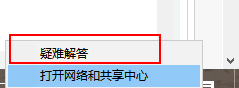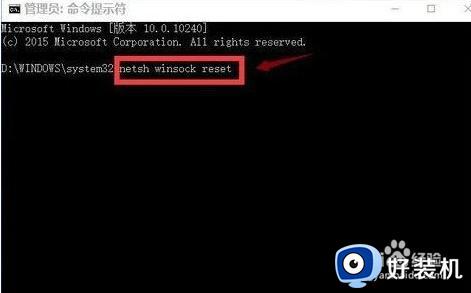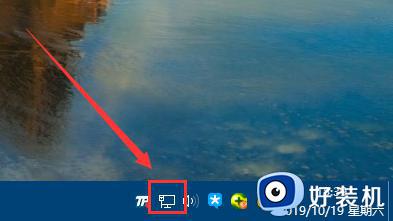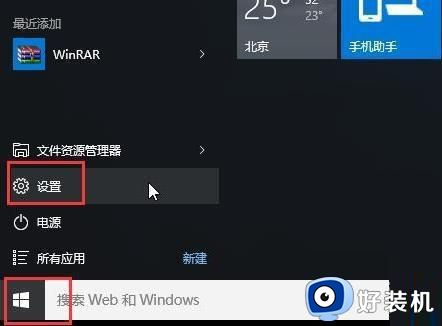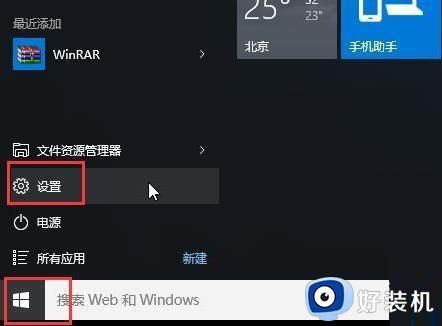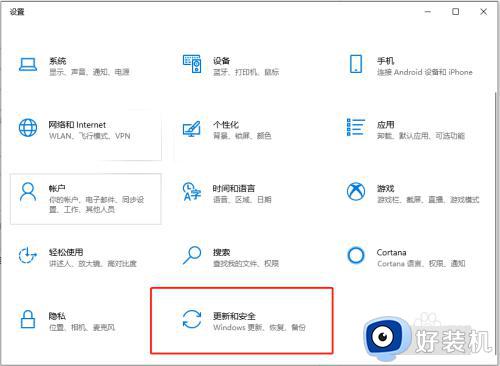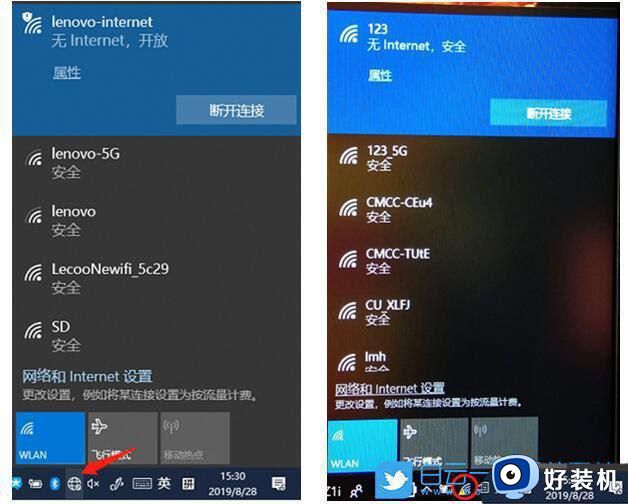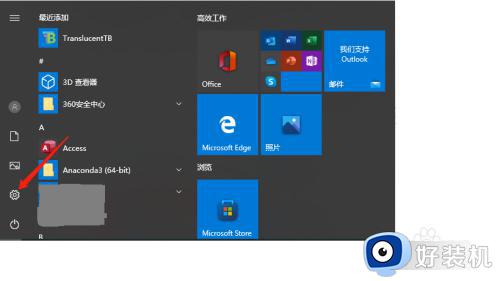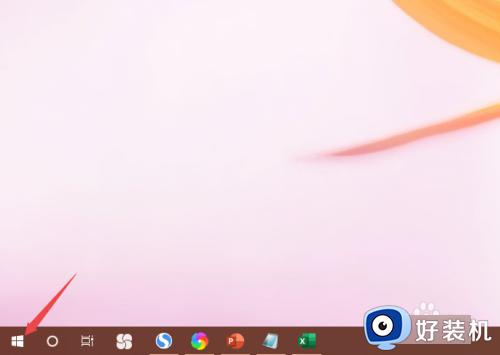win10安装后无法联网如何修复 安装win10操作系统之后无法联网怎么办
我们在自己的电脑中安装了win10操作系统之后可能会发现有一些功能无法正常使用,有些用户就在安装了win10操作系统之后发现电脑无法连接网络了,那么安装win10操作系统之后无法联网怎么办,今天小编就教大家win10安装后无法联网如何修复,操作很简单,跟着小编一起来操作吧。
推荐下载:32位win10下载
方法如下:
方法一、
1、使用快捷键win+r打开运行,在运行窗口中输入“devmgmt.msc”后,按下键盘上的回车键,打开设备管理器功能。
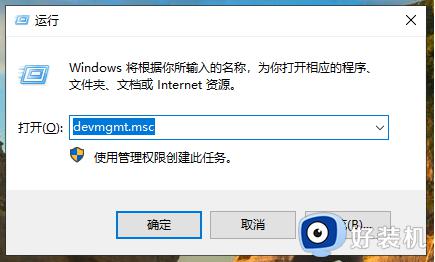
2、在设备管理器中,找到网络适配器功能并打开,右键当前的网卡,选择“更新驱动程序”。
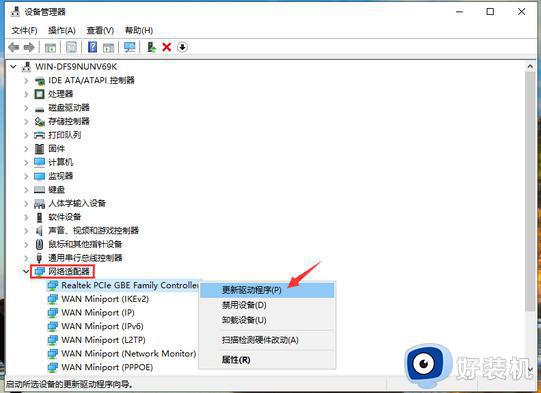
3、在更新驱动程序窗口中点击“自动搜索更新的驱动程序软件”。
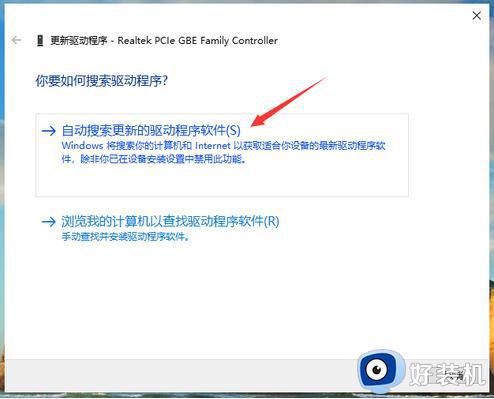
4、等到系统将网卡驱动安装完成后,win10系统就能正常上网了。
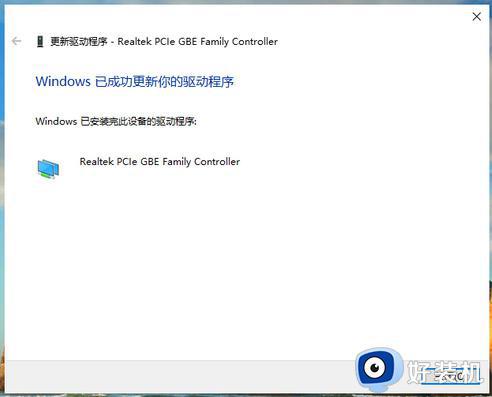
5、如果上述方法不能使用的话,建议在其他可以正常上网的电脑上360驱动大师离线版或者是其他软件。之后使用u盘转移到重装了系统的电脑上,通过该软件来完成网卡驱动的安装。
方法二、
1、如果不是电脑驱动的问题,有可能是本地连接被禁用了。
2、首先右键右下角网络连接,选择“打开网络和internet设置”。
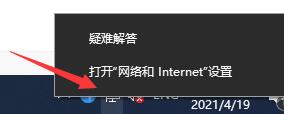
3、然后找到中间的“更改适配器选项”。
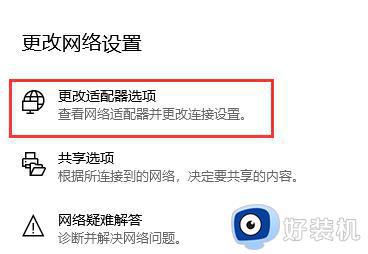
4、如果如图所示显示以禁用,就右键点开它,选择启用。
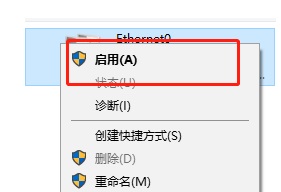
方法三、
1、如果上述方法都无效,可以先按下键盘“win+X”,然后在菜单中选择“Windows PowerShell(管理员)”。
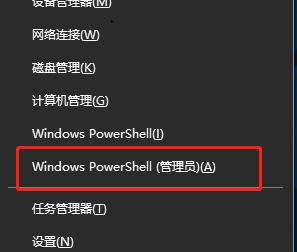
2、接着在弹出的命令输入界面输入“netsh winsock reset”,如果跳出如图所示的提示。重启电脑就可以重新上网了。
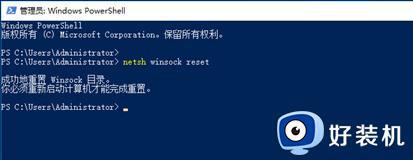
方法四、
如果上面三种方法使用之后还是没法上网,那可能就是重装的系统本身出错,就得换一个系统重装了。这里小编给大家带来全新的重装方法:u盘重装win10系统步骤图解2022最新。该系统安装后自动完成激活,而且不会有任何驱动问题,可以轻松完成上网。

以上就是https://m.haozhuangji.com/win10/32/介绍了,希望对各位用户们有所帮助。